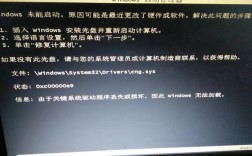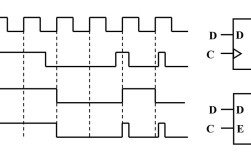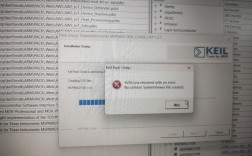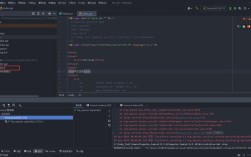问题背景与常见原因
在JSP(JavaServer Pages)开发过程中,开发者可能会遇到各种错误。“<%@”标签报错是较为常见的一种,这类错误通常与项目配置、依赖库缺失或路径设置不当有关,当JSP文件中的指令标签(如<%@ page ... %>)出现红色波浪线或报错提示时,可能是由于以下几个原因:
1、项目构建路径未正确配置:Eclipse中的项目构建路径决定了项目编译和运行所需的类库和资源,如果构建路径中缺少必要的库或路径配置不正确,就可能导致JSP文件无法正确解析和编译。
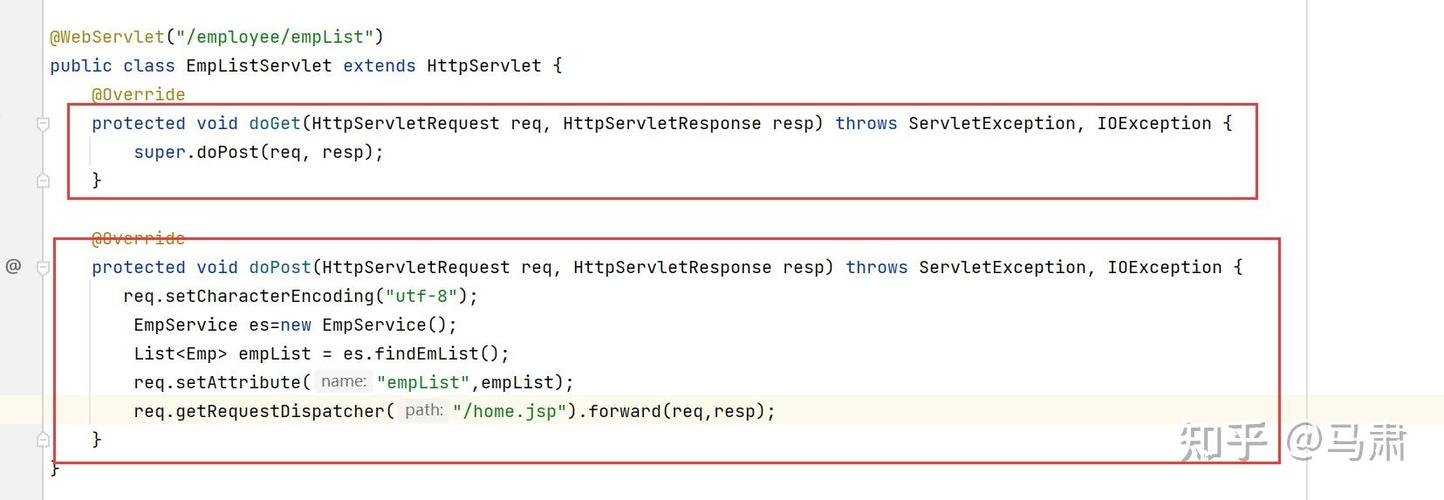
2、Tomcat服务器未正确配置:作为JSP/Servlet的运行环境,Tomcat服务器的配置也至关重要,如果Tomcat服务器未正确安装或配置,或者Eclipse中的Server Runtime未指向正确的Tomcat版本,都会导致JSP文件报错。
3、依赖库缺失或版本不兼容:JSP文件在编译和运行时需要依赖一些特定的库(如Servlet API),如果这些库缺失或版本不兼容,也会导致报错。
解决方案步骤
针对上述问题,以下是详细的解决方案步骤:
步骤一:检查并配置项目构建路径
1、在Eclipse中,右键点击报错的项目,选择“Build Path” > “Configure Build Path”。
2、在弹出的对话框中,选择“Libraries”选项卡。
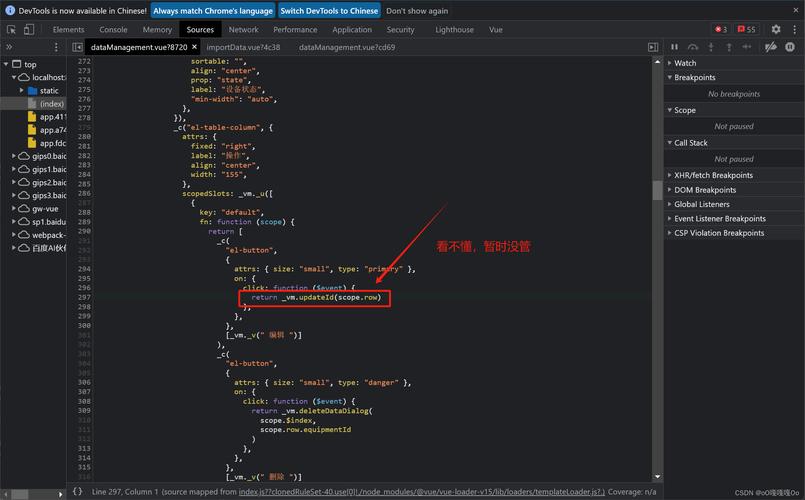
3、确保“Add Library”按钮可用(如果不可用,请先选中“Modulepath”或“JRE System Library”等已有条目)。
4、点击“Add Library”按钮,选择“Server Runtime”。
5、在接下来的对话框中,选择已安装的Tomcat版本(如apache Tomcat v9.0),然后点击“Finish”。
6、确保“Libraries”列表中包含刚刚添加的Tomcat服务器运行时库。
步骤二:检查Tomcat服务器配置
1、确保Tomcat服务器已正确安装,并且版本与项目要求相匹配。
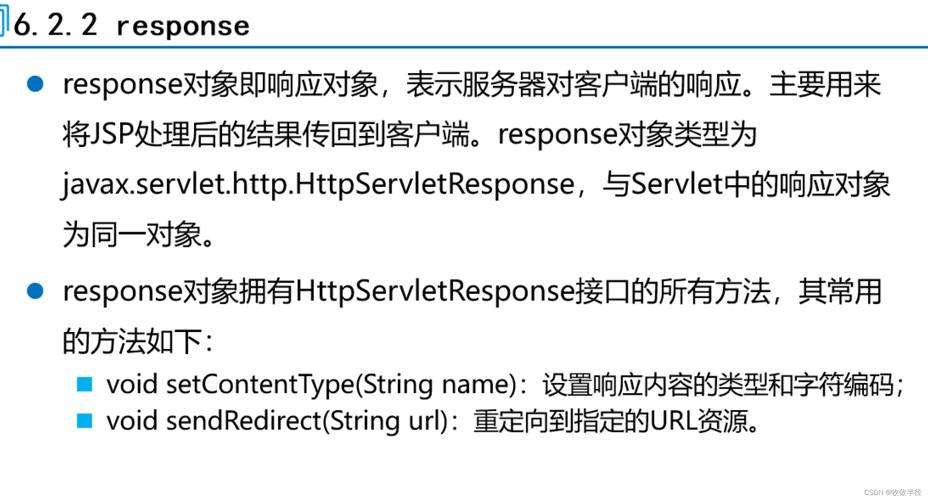
2、在Eclipse中,打开“Window” > “Preferences” > “Server” > “Runtime Environments”。
3、确保已添加的Tomcat服务器运行时环境指向正确的Tomcat安装目录。
4、如果未添加,请点击右侧的“Add”按钮,按照向导指示添加Tomcat服务器。
步骤三:检查并添加依赖库
1、如果报错信息中提到缺少特定的库(如Servlet API),请确保这些库已添加到项目的构建路径中。
2、可以通过“Add External JARs”或“Add Library” > “JRE System Library”等方式添加缺失的库。
通过以上步骤,大多数“<%@”标签报错问题应该能够得到解决,在实际操作中还需要注意以下几点:
确保所有配置更改后都重新构建项目(右键项目 > “Build Project”)。
如果使用的是Maven或Gradle等构建工具,请确保pom.xml或build.gradle文件中的依赖配置正确。
定期检查并更新Eclipse、Tomcat以及相关插件的版本,以获取最新的功能和修复已知的问题。
相关问答FAQs
问:为什么按照上述步骤操作后,JSP文件仍然报错?
答:可能的原因有:一是Tomcat服务器未启动或端口被占用;二是项目构建路径中仍然存在配置错误;三是依赖库版本不兼容或缺失,建议逐一排查这些可能性,并尝试重启Eclipse和Tomcat服务器。
问:如何在JSP中使用else语句?
答:在JSP中,可以使用Java代码块来编写else语句。
- <% if (condition) { %>
- // 条件为真时的代码
- <% } else { %>
- // 条件为假时的代码
- <% } %>
JSP中的Java代码需要放在<% %>标签内。